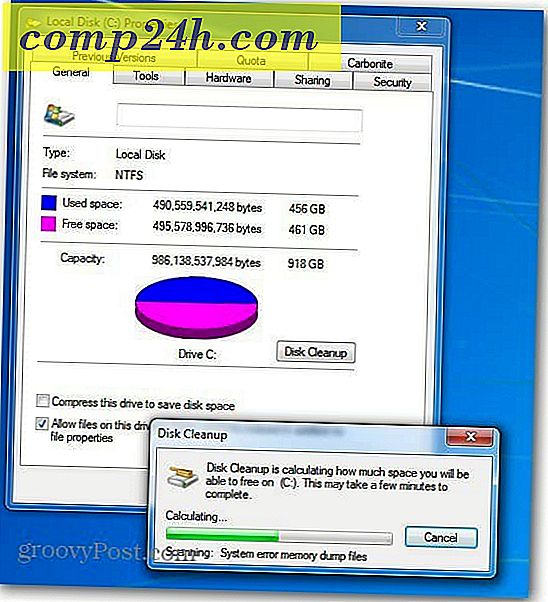आईफोन और आईपैड बैटरी सेविंग टिप्स अल्टीमेट गाइड
आईओएस 5-आधारित आईपैड, आईफोन या आईपॉड टच मिला? फिर आप जानते हैं कि स्थान-आधारित सेवाएं, सिरी और अन्य नई सुविधाएं बैटरी कैसे निकालेंगी। बैटरी जीवन में सुधार के लिए आईफोन और आईपैड आईओएस उपकरणों के लिए पूरी मार्गदर्शिका यहां दी गई है। यह मार्गदर्शिका प्रगति पर एक काम है, इसलिए यदि आप कुछ याद करते हैं जो मुझे याद आया है, तो कृपया एक टिप्पणी छोड़ दें और मैं आपकी बैटरी बचत युक्ति जोड़ूंगा!
किसी भी सेटिंग्स को ट्विक करने से पहले, अपने डिवाइस को रीबूट करना याद रखें।
जब तक आप पावर ऑफ पावर ऑफ नहीं देखते हैं, तब तक पावर बटन को 5 सेकंड तक दबाएं। लाल तीर को स्लाइड करें और इसे 30 सेकंड के लिए एक मिनट में छोड़ दें। फिर इसे वापस चालू करें।

मेरा मित्र ऐप ढूंढें हटाएं। यह एक बड़ी नाली है। यदि आप ऐसा नहीं कर सकते हैं या नहीं करेंगे, तो कम से कम अपने दोस्तों को सभी अनुभागों से अस्थायी में ले जाएं।

नियमित आईफोन उपयोग की तुलना में सिरी अधिक बैटरी का रस लेता है। निश्चित रूप से, जब आप पहली बार अपना आईफोन 4 एस प्राप्त करते हैं, तो सिरी मजेदार है, लेकिन बैटरी जीवन बचाने के लिए, केवल तभी उपयोग करें जब आवश्यक हो। 
आईओएस 5 में सबसे बड़ी बैटरी नालियों में से एक इसकी स्थान आधारित अनुस्मारक है। इन्हें आप कहां हैं, इसका ट्रैक रखने के लिए इन्हें आईओएस 5 की आवश्यकता है। तो जहां संभव हो उन्हें बाहर ले जाओ।

नेटवर्क से संबंधित बैटरी समस्याओं को हल करने के लिए अपनी नेटवर्क सेटिंग्स रीसेट करें, लेकिन ध्यान रखें कि आप वाईफाई नेटवर्क के लिए सभी संग्रहीत पासवर्ड खो देंगे। ऐसा करने के लिए, सेटिंग >> सामान्य >> रीसेट पर जाएं।

फिर नेटवर्क सेटिंग्स रीसेट करें टैप करें।

आपके द्वारा डाउनलोड किए जाने वाले कई ऐप्स स्थान सेवाओं के लिए चालू हो जाएंगे। फोरस्क्वेयर या गोवाल्ला जैसे ऐप्स के लिए, आप इसे छोड़ना चाहेंगे। किसी भी ऐप के लिए इसे बंद करें जिसे आपको ट्रैक करने की आवश्यकता नहीं है।
ऐसा करने के लिए, सेटिंग्स >> स्थान सेवाएं पर जाएं । स्थान डेटा एकत्र करने वाले ऐप्स की संख्या को बेकार ढंग से ट्रिम करें।

आईओएस 5 में नया मौसम ऐप आपको स्थानीय मौसम देने के लिए आपके स्थान का उपयोग करता है। एक विंडो खोलें और इस ऐप को बिजली बचाने के लिए बंद करें। पहले मौसम ऐप खोलें और निचले बाएं कोने में "I" आइकन टैप करें।

फिर स्थानीय मौसम बंद करें।

यदि आप ब्लूटूथ का उपयोग नहीं कर रहे हैं, तो इसे बंद करें। सेटिंग्स >> सामान्य >> ब्लूटूथ पर जाएं । फिर सेटिंग को बंद करें।

आईट्यून्स पिंग याद रखें - सोशल म्यूजिक नेटवर्क ऐप्पल ने लॉन्च किया कि कुछ लोग इसका इस्तेमाल करते हैं? इसे बंद करना बैटरी जीवन बचाता है।
सामान्य >> प्रतिबंध >> प्रतिबंध सक्षम करें पर जाएं।

फिर पिंग सुविधा बंद करें।

जब आप हॉटस्पॉट से कनेक्ट नहीं होते हैं तो वाईफाई बंद करना बैटरी जीवन को बचाएगा। यह कुछ ऐप्स को आपके स्थान को सटीक रूप से ढूंढने से रोक सकता है। यहां विवेकाधिकार का प्रयोग करें।

अधिसूचनाएं थकाऊ हो जाती हैं। सेटिंग्स >> नोटिफिकेशन पर जाएं और आपको सूचित करने वाले कुछ ऐप्स बंद करें। जितना अधिक आप बंद करते हैं, उतना ही बेहतर।

बस उस ऐप पर टैप करें जिसके लिए आपको अधिसूचनाओं की आवश्यकता नहीं है और उन्हें बंद कर दें।

आईओएस में iCloud सुविधा अभिनव है, लेकिन पुश की डिफ़ॉल्ट सेटिंग बैटरी चूसना है। इसे लाने या मैन्युअल में बदलने के लिए, सेटिंग >> मेल, संपर्क, कैलेंडर >> नया डेटा प्राप्त करें पर नेविगेट करें ।

फिर उन्नत >> iCloud पर जाएं ।

पुश से लाने या मैन्युअल में iCloud बदलें।

यदि आपके पास iCloud स्वचालित रूप से बैकअप लेने के लिए सेट है, तो आपका डिवाइस आपके सिस्टम को ऐप्पल के सर्वर खेतों में बैक अप लेगा। वह है, बादल। इसे बंद करें। बैटरी सुविधाओं पर इस विशेषताओं का महत्वपूर्ण प्रभाव पड़ा है।
ICloud बैकअप बंद करने के लिए , सेटिंग्स >> iCloud >> संग्रहण और बैकअप पर जाएं।

ICloud बैकअप बंद करने के लिए अब टैप करें।

यदि आपकी स्क्रीन चमक तेज है, तो यह बैटरी नालीदार है। सेटिंग्स >> चमक पर जाएं और इसे चालू करें। अधिक जानकारी के लिए, चमक सेटिंग्स को बदलने के तरीके पर हमारे लेख देखें।

पृष्ठभूमि में चल रहे ऐप्स को बंद करना एक अच्छा विचार है, खासकर वे जो आपके स्थान की जांच कर रहे हैं।

ये सुझाव आईओएस, आईपैड और आईपॉड टच को आईओएस 5 पर चलते हैं। क्या बैटरी बचत युक्ति है जिसे हमने कवर नहीं किया है? एक टिप्पणी छोड़ दो और इसके बारे में हमें बताओ। आपको इन सभी युक्तियों का उपयोग करने की आवश्यकता नहीं है। प्रयोग करें और ढूंढें कि कौन सा आपके लिए सबसे अच्छा काम करता है।